Word高效技巧!15个编辑妙招提升写作效率
时间:2025-08-21 16:00:43 226浏览 收藏
还在为Word效率低而苦恼吗?本文为你精选15个Word实用技巧,助你告别加班,提升写作效率!从快速选择文本、双击格式刷的妙用,到快捷键大法和样式生成目录,让你在文字处理上事半功倍。更深入地,我们还探讨了查找替换格式、分节符设置不同页面、压缩图片减小文档体积等高级技巧。无论你是职场新人还是资深人士,掌握这些Word妙招,都能让你在文档编辑中游刃有余,轻松应对各种挑战。想知道如何快速生成目录、批量替换文字、压缩文档大小?赶快阅读全文,解锁更多Word隐藏功能,让你的写作效率飞起来!
掌握Word实用技巧可大幅提升效率:快速选择文本、双击格式刷重复应用、使用快捷键、样式生成目录、查找替换格式、分节符设置不同页面、压缩图片减小文档体积。
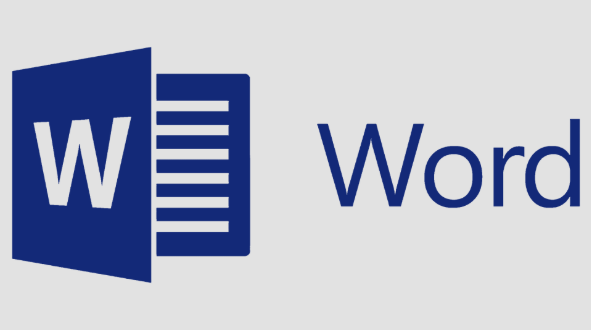
Word实用功能解锁!掌握这些技巧,能让你在文字处理上事半功倍,告别加班。
解决方案:
快速选择文本: 双击选中一个词,三击选中一段文字。想选中不连续的文本?按住Ctrl键,然后用鼠标拖动选择即可。这个技巧能帮你快速定位和编辑,尤其是在处理长文档时。
格式刷的妙用: 复制格式刷,双击格式刷按钮,就能多次应用同一格式到不同文本上,省时省力。
快捷键大法: Ctrl+B(加粗)、Ctrl+I(倾斜)、Ctrl+U(下划线)是基本操作。Ctrl+Shift+>(增大字号)、Ctrl+Shift+<(减小字号)可以快速调整字体大小。Ctrl+H(替换)能帮你批量修改文档内容。
样式管理: 使用Word自带的标题样式(标题1、标题2等)可以自动生成目录,方便文档导航。修改样式后,所有应用该样式的文本都会同步更新。
查找和替换的高级用法: 不仅仅是替换文字,还可以替换格式。例如,将所有加粗的文字替换为红色。
分节符的艺术: 分节符可以让你在同一文档中应用不同的页面设置,例如,一部分横向显示,一部分纵向显示。
表格的快速调整: 双击表格边框线可以自动调整列宽,使其适应内容。
插入特殊符号: Word的“符号”对话框里有很多特殊符号,例如数学符号、货币符号等。你也可以使用快捷键输入一些常用符号,例如输入(c)可以自动转换为©。
图片处理: Word自带简单的图片编辑功能,例如裁剪、调整亮度对比度等。
邮件合并: 批量生成个性化文档,例如批量打印信封、标签等。
修订模式: 在多人协作编辑文档时,使用修订模式可以记录所有修改,方便追踪和审核。
宏的使用: 录制宏可以自动化重复性任务。例如,录制一个宏,自动将选中的文字转换为指定格式。
自动更正选项: Word的自动更正选项可以帮你自动纠正拼写错误和输入错误。
文档保护: 设置密码保护文档,防止未经授权的访问和修改。
使用模板: Word有很多内置模板,例如简历、报告、信函等。使用模板可以快速创建专业文档。
如何快速生成Word目录?
利用Word内置的标题样式,就能轻松生成目录。首先,将文档中的标题设置为相应的标题样式(标题1、标题2等)。然后,点击“引用”选项卡,选择“目录”,选择一个目录样式,Word就会自动生成目录。如果文档内容发生变化,只需右键点击目录,选择“更新域”,即可更新目录。
Word如何进行批量替换?
Ctrl+H打开“查找和替换”对话框。在“查找内容”中输入要替换的文字,在“替换为”中输入替换后的文字。点击“全部替换”按钮,Word就会批量替换文档中的所有匹配项。还可以使用通配符进行更复杂的替换,例如替换所有以“第”字开头的段落。
Word文档太大怎么办?如何压缩Word文档大小?
Word文档太大,可能是因为其中包含大量的图片。可以尝试以下方法压缩文档大小:
- 压缩图片: 选中图片,点击“格式”选项卡,选择“压缩图片”,选择一个合适的压缩级别。
- 删除不必要的图片: 删除文档中不需要的图片。
- 转换为PDF: 将Word文档转换为PDF格式,通常可以减小文件大小。
- 删除嵌入字体: 如果文档中嵌入了字体,可以尝试删除嵌入字体。
- 清理修订记录: 如果文档启用了修订模式,清理修订记录可以减小文件大小。
今天关于《Word高效技巧!15个编辑妙招提升写作效率》的内容就介绍到这里了,是不是学起来一目了然!想要了解更多关于效率,Word,格式,实用技巧,批量替换的内容请关注golang学习网公众号!
-
501 收藏
-
501 收藏
-
501 收藏
-
501 收藏
-
501 收藏
-
496 收藏
-
272 收藏
-
312 收藏
-
334 收藏
-
469 收藏
-
232 收藏
-
217 收藏
-
427 收藏
-
308 收藏
-
499 收藏
-
221 收藏
-
463 收藏
-

- 前端进阶之JavaScript设计模式
- 设计模式是开发人员在软件开发过程中面临一般问题时的解决方案,代表了最佳的实践。本课程的主打内容包括JS常见设计模式以及具体应用场景,打造一站式知识长龙服务,适合有JS基础的同学学习。
- 立即学习 543次学习
-

- GO语言核心编程课程
- 本课程采用真实案例,全面具体可落地,从理论到实践,一步一步将GO核心编程技术、编程思想、底层实现融会贯通,使学习者贴近时代脉搏,做IT互联网时代的弄潮儿。
- 立即学习 516次学习
-

- 简单聊聊mysql8与网络通信
- 如有问题加微信:Le-studyg;在课程中,我们将首先介绍MySQL8的新特性,包括性能优化、安全增强、新数据类型等,帮助学生快速熟悉MySQL8的最新功能。接着,我们将深入解析MySQL的网络通信机制,包括协议、连接管理、数据传输等,让
- 立即学习 500次学习
-

- JavaScript正则表达式基础与实战
- 在任何一门编程语言中,正则表达式,都是一项重要的知识,它提供了高效的字符串匹配与捕获机制,可以极大的简化程序设计。
- 立即学习 487次学习
-

- 从零制作响应式网站—Grid布局
- 本系列教程将展示从零制作一个假想的网络科技公司官网,分为导航,轮播,关于我们,成功案例,服务流程,团队介绍,数据部分,公司动态,底部信息等内容区块。网站整体采用CSSGrid布局,支持响应式,有流畅过渡和展现动画。
- 立即学习 485次学习
